Page 1

IP systém videovrátných
DPM-IP71TMDv2
7" barevný TFT monitor
Uživatelský manuál
Page 2

2
Obsah
1. Popis ............................................................................ 3
2. Upevnění ...................................................................... 4
3. Hlavní MENU ............................................................... 5
4. Indikační ikony na displeji ............................................ 6
5. Uskutečnění hovoru ..................................................... 7
6. Monitoring .................................................................... 8
7.
PIP zobrazení obrazu v obraze ................................... 9
8.
Quad maticový pohled ................................................. 9
9.
Interkom – volání mezi monitory ................................ 10
10.
Prohlížení záznamu hovorů ....................................... 12
11.
Funkce “nerušit” ......................................................... 13
12.
Přesměrování hovoru ................................................ 14
13.
Nastavení ................................................................... 15
14.
Nastavení adresy ....................................................... 16
15.
Přidání IP kamery do systému ................................... 17
16.
Stažení aplikace VDP Connect APP ......................... 18
17.
Náhled na dveřní stanici aplikací VDP Connect ........ 19
18.
Upgrade software ...................................................... 20
19.
Specifikace ................................................................ 21
20.
Opatření ..................................................................... 21
Page 3

3
1. Popis
LCD obrazovka
Repro Indikace zapnutí a “nerušit”
Mikrofon
Tlačítko hovoru Tlačítko zámku
Komunikační rozhraní
Lan konektor
Vlastnosti
Repro
Generuje zvuk snímaný dveřní stanicí.
Tlačítko hovoru
Potvrzuje spojení s dveřní stanicí;
V pohotovosti lze monitorovat dveřní kameru.
LCD obrazovka
Komunikační rozhraní.
Indikace zapnutí a “nerušit”
LED diody indikují stav zapnutí monitoru a stavu, kdy
nebude zvonění rušit uživatele.
Mikrofon
Snímá zvuk obsluhy u monitoru.
Tlačítko zámku
Pro ovládání otevření zámku dveří.
Terminal konektor
Připojení externích zařízení ke stanici
Lan konektor
Připojení monitoru k síti.
SW+
SW-
12V
NC
NC
Page 4

4
Komunikační rozhraní
SW+,SW-: Připojení externího
tlačítka zvonku k monitoru.
Ring,GND: Připojení
externího bzučáku.
POW,GND: DC 12~16V
dodatečné napájení.
2. Upevnění
Monitor
Upevňovací rám
Instalační výška by se měla pohybovat v rozmezí výšky 145~160cm od podlahy.
1.
Šroubky upevněte rám ke krabičce, která je umístěná pod omítkou.
2.
Připojte Cat-5 nebo Cat-6 kabel do monitoru.
3.
Zacvakněte monitor na rám.
Upevňovací krabice
2x šroubky
UTP kabel
145~160
cm
Page 5

5
3. Hlavní MENU
Hlavní MENU je výchozím uživatelským rozhraním pro ovládání monitoru.
V pohotovostním režimu stiskněte tlačítko zámku nebo ťukněte na displej, objeví
se hlavní MENU:
1. Monitor – náhled na kamery v systému
2. Interkom – volání mezi monitory
3. Záznam hovorů - Ovládání záznamů hovorů včetně zmeškaných návštěv.
4. Nastavení - Nastavení monitoru
5. Nastavení hovoru - Nastavení hovorů jako nerušit nebo přesměrování.
6. Zavřít - Ukončí nastavení, zhasne obrazovku a přejde do pohotovostního režimu.
7. Info – Zobrazení informací o zařízení
8. Zobrazení statusu monitoru
9. Datum a čas
10. Zástupce pro rychlou volbu
1 2 3
10
4
5
9
8 7 6
Page 6

6
4. Indikační ikony na displeji
Ikona
Význam
Popis
Zmeškaný hovor
Zobrazí se, pokud monitor registruje
zmeškané volání z dveřní stanice.
Nerušit
Zobrazeno pokud jsou aktivovány funkce, které lze
změnit ve Scénáři hovorů.
Přesměrování volání
Online
Zařízení je online, ale není připojeno k internetu
Cloud server připojen
Zařízení je připojeno ke cloud serveru
Cloud server nepřipojen
Zařízení není připojeno ke cloud serveru
Cloud server neregulérnost
Nesprávné připojení ke cloud serveru
Mute
Ztlumení
Nahrávání
Indikuje, že monitor nahrává
Hovor
Indikuje, že monitor komunikuje
Odemčení
Oznámení o odemknutí zámku dveří
Během hovoru s dveřní stanicí
Zobrazení aktivní dveřní
stanice.
Délka hovoru.
.
00:10 Dve řní stani ce1
Zobrazuje stav při hovoru.
Červená značka při nahrávání.
Page 7

7
5. Uskutečnění hovoru
1.
Stiskněte tlačítko pro
zahájení i ukončení spojení s
dveřní stanicí.
2.
Pokud to je nutné, lze
během hovoru měnit
nastavení zvuku.
3.
Nebo nahrávat obraz a
zvuk z dveřní stanice.
4.
Stiskněte tlačítko pro
ovládání dveřních zámků,
kterými lze otevřít dveře nebo
vrata.
Page 8

8
6. Monitoring
Monitor lze použít pro náhled kamer v systému (např. dveřní stanice, kamera v
bytě nebo v garáži).
1.
Klikněte na ikonu pro aktivaci
funkce náhledu na kamery.
2.
Vyberte kameru pro zobrazení.
3.
Stiskem symbolu “>” lze zobrazovat
více kamer v sekvenci.
4.
Návrat do předchozí nabídky.
5.
Vyberte kameru pro náhled
zástupnou ikonou.
Page 9

9
6.
Pokud jde o kameru dveřní stanice,
můžete aktivovat přenos zvuku.
Opětovným stiskem se vrátíte v menu.
7.
PIP zobrazení obrazu v obraze
Funkce vyžaduje přístup ke kamerám
v systému. Umožňuje zobrazit obraz
v obraze ze dvou zdrojů, např. kamery
dveřní stanice a přehledové kamery.
Mezi zobrazením kamer lze přepínat.
8.
Quad maticový pohled
Funkce umožňuje zobrazit obraz z několika kamer do maticového kříže.
Page 10

10
9.
Interkom – volání mezi monitory
Je možné komunikovat mezi monitory v jednom systému v rámci bytu nebo
bytového domu.
1.
Klikněte na ikonu Interkomu.
2.
Vyberte ze seznamu účastníků.
3.
Kliknutím aktivujete volání…
hovor je aktivní, obraz nebude vidět
(monitory nedisponují kamerou):
Page 11

11
4.
Klikněte pro komunikaci s jiným
monitorem.
5.
Klikněte pro komunikaci
s recepčním monitorem.
6.
Pokud systém nedisponuje číslem, které chcete volat, zadejte ho přímo:
➢ Pokud do systému vstoupí volání z dveřní stanice, hovor mezi monitory
bude přerušen a nahrazen voláním dveřní stanice.
Page 12

12
10.
Prohlížení záznamu hovorů
Pro prohlížení záznamů hovorů klikněte na ikonu se symbolem sluchátka:
1.
Po stisknutí se zobrazí seznam hovorů,
jde o příchozí, odchozí a zmeškané.
Vybrané záznamy se přehrají automaticky:
3. Stiskněte pro pohyb mezi záznamy
4. Pro smazání klikněte na ikonu koše
2. Klikněte na seznam zmeškaných.
Datum a čas volání
Volající
Page 13
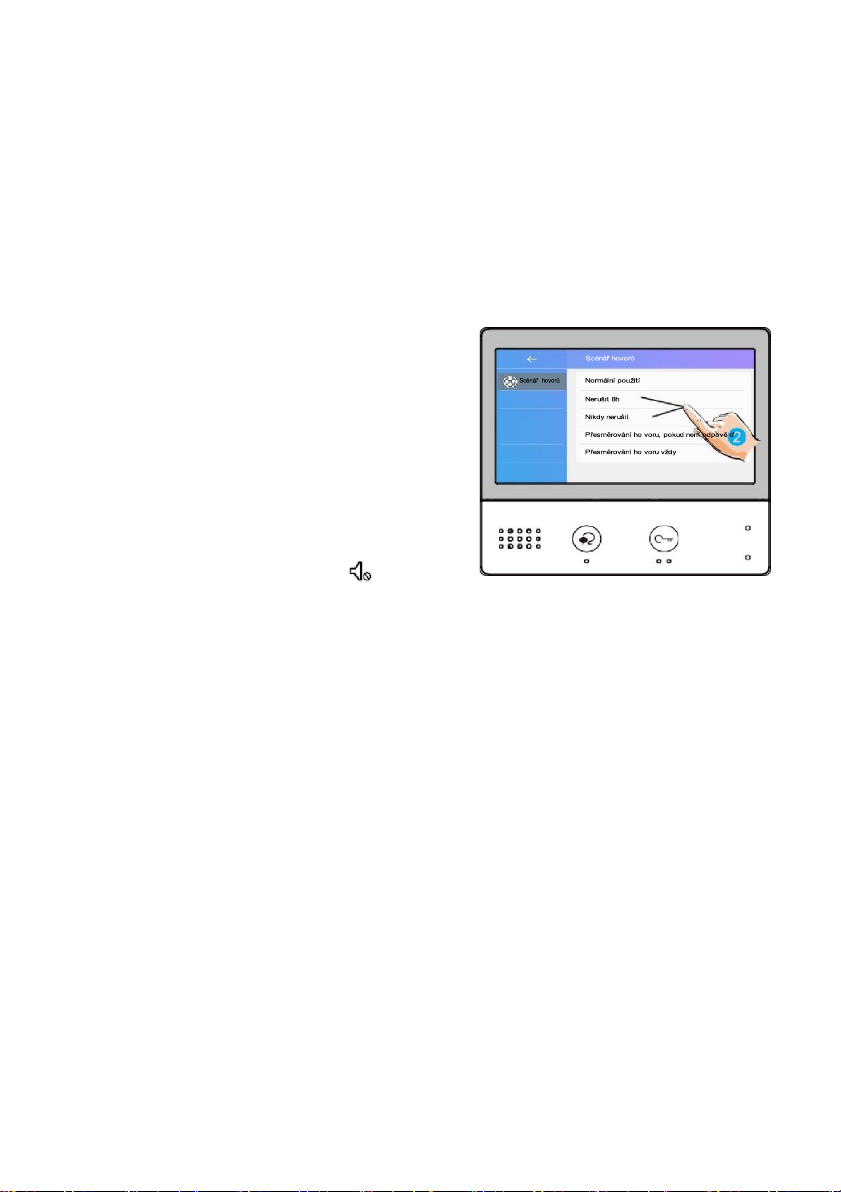
13
11.
Funkce “nerušit”
Pokud si nepřejete být rušeni například v noci, aktivací funkce ztlumíte zvonění
monitoru.
1.
Klikněte na “nastavení hovoru”:
2.
Vyberte mezi režimy:
•
nerušit po dobu 8h
•
nerušit trvale
Aktivní režim změní indikační LED na
červenou barvu a na displeji se objeví
symbol ztlumeného
reproduktoru
.
Page 14
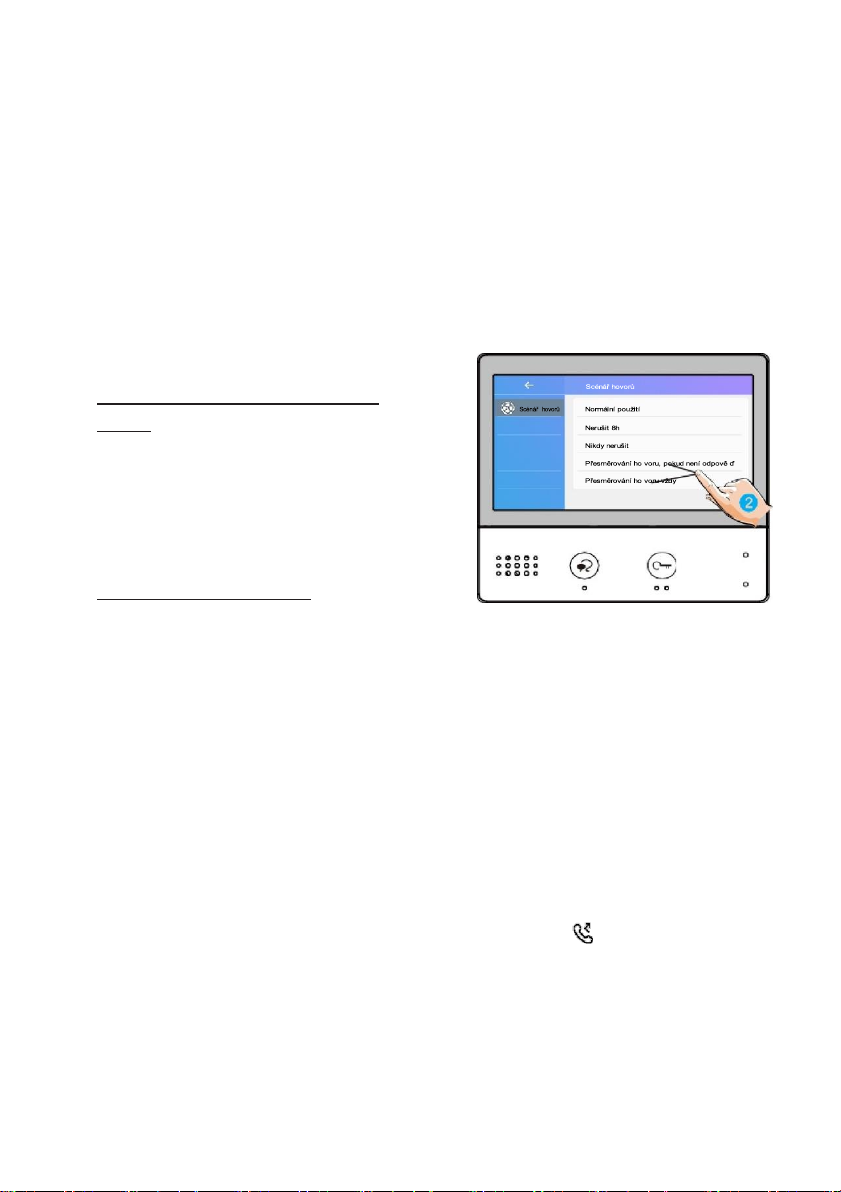
14
12.
Přesměrování hovoru
Volání z dveřní stanice může být přesměrováno na Váš telefon (aplikace VDP
Connect). Funkci je nutné nastavit ve spojení s voláním VoIP (voice over IP) a
lokální sítí Wi-Fi.
1.
Klikněte na “Nastavení hovoru”.
2.
Vyberte mezi režimy přesměrování:
•
Přesměrovat hovor, pokud není
přijatý: Pokud není volání
z dveřní stanice potvrzeno obsluhou
monitoru, dojde po 30s
k přesměrování do aplikace
VDP Connect
•
Přesměrovat hovor vždy:
K přesměrování volaní
z dveřní stanice dojde vždy.
Obrazovka monitoru je
v případě přesměrování
zhasnutá.
➢ Pro hovory do veřejné sítě se využívá služby VoIP (voice over IP),
pro kterou je nutné zvolit vhodného operátora služby nebo adekvátní
nastavení SIP serveru.
➢ Aktivní režim přesměrování indikuje ikona na displeji .
Page 15

15
13.
Nastavení
1.
Klikněte na ikonu “Nastavení”.
2.
Klikněte na patřičnou ikonu pro další volby:
Zvonění – Hlasitost a doba vyzvánění, zvonění DS, zvonění zvonku, interkomu
Všeobecné – Datum a čas, jazyk, doba monitoring, nastavení zkratek, SD karty
Instalační – IP adresa, Upgrade, vzdálené nastavení
Správce – konfigurace SIP, kód zámku, správa karet, záloha a obnovení
Ext.jednotka – Průvodce nastavením, rozšíření monitoru
Page 16

16
14.
Nastavení adresy
1. Z hlavního menu vyberte možnost „Nastavení“.
2. Vyberte „Instalační menu" a dále „Číslo hovoru".
3. Zadejte heslo, defaultní je 66666666.
Adresa zařízení:
- (VS)Samostatná rodina”: Jednoduchá one-to-one instalace, není
potřeba zadání čísla pokoje.
- (SS)Samostatný apartmán”: Pro budovu, použijí se čísla pokojů (1 – 4
místné číslo, tak jak nadefinujete).
- (NS)Síťový systém”: Pro budovy, zadává se 8místné číslo pokoje
(první 4 pozice pro výběr budovy a poslední 4 pozice pro výběr čísla
pokoje.
Číslo H/P-mon:
Hlavní nebo podřízený monitor, 01 je hlavní monitor, 02~32 je podřízený
monitor.
Page 17

17
15.
Přidání IP kamery do systému
Kameru lze pak využívat k náhledům na monitorech. Jsou podporovány
kamery standardu ONVIF, které generují obraz videokodeky H264/H265.
Kamery MJPEG nejsou podporovány.
Hlavní stream
(plná obrazovka)
Sub-stream
(Quad-matice)
Tri-stream
(Mobilní App)
Videokodeky
H264 nebo H265, MJPEG nepodporováno
Rozlišení
1280*720
640*480
320*240
Snímková
rychlost
v rozsahu: 15 ~ 18, 15sn/s je optimální hodnota
Datový tok
700~1024kb/s
512kbs~640kb/s
512kbs~640kb/s
Dynamika
toku
CBR je nejvhodnější
Pro přidání kamery zvolte v MENU „nastavení → externí jednotky → IPC
kamera“ zvolte vyhledat nebo přidat ručně...
Page 18

18
16.
Stažení aplikace VDP Connect APP
1.
Skenujte odkaz na stažení aplikace VDP Connect APP nebo hledejte
aplikaci v instalačních bázích pro systémy Android a iOS.
2.
Povolte aplikaci přístup na internet a přístup ke kameře; potom na monitoru
vstupte do nastavení SIP konfigurace a naskenujte QR kód monitoru do
aplikace.
Potvrďte spárování aplikace s monitorem uložením nastavení.
3.
Po registraci na SIP server účtu pro aplikaci VDP Connect APP
zkontrolujte stav registrace:
Page 19

19
17.
Náhled na dveřní stanici aplikací VDP
Connect
V aplikaci VDP Connect APP stiskněte na funkci “Monitor” a čekejte na spojení
s dveřní stanicí. Spojení se může navazovat až 15sec, modrá obrazovka
signalizuje stav spojování.
Page 20

20
18.
Upgrade software
Pro upgrade software zvolte v MENU->Nastavení->Instalace->Upgrade.
Heslo instalace je „66666666“ nebo bez hesla, pokud je monitor v defaultu.
Vyberte „server“ se zdrojem firmware, na výběr máte mezi:
• Online update z internetu z předdefinovaných adres 47.91.88.33 nebo
47.106.104.38
• Online update z lokální sítě (pokud je k dispozici). Zadejte místní
adresu LAN (např. 192.168.2.60), kde je firmware uložen.
• Lokální update z SD karty, ze které se firmware zkopíruje.
Pro nahrání firmwaru doporučujeme online metodu z některého ze 3
předdefinovaných serverů. Jako kód pro stahování (Download Code) zadejte
„947100". Poté klikněte na tlačítko Zkontrolovat (Check).
Během nahrávání nevypínejte monitor od napájení!
Některé firmwary mohou mít větší velikost, a proto i při online updatu bude
nutné zasunout prázdnou microSD kartu do monitoru.
Page 21

21
19.
Specifikace
• Napájení: Power-over-Ethernet (IEEE 802.3af)
• Rozhraní: 10 BASE-T / 100 BASE-TX Ethernet (RJ-45)
• Monitor: 7“ TFT barevný
• Rozlišení: 1024*600 px
• Typ kabelu: Cat-5e nebo Cat-6
• Kabelová vzdálenost: 100m
• Pracovní teplota: od -10 do +50 (°C)
• Rozměry: 161(V)×174(Š)×22(H)mm
20.
Opatření
1)
Všechny části přístroje chraňte před vibracemi, mechanickým
poškozením, nadměrnou vlhkostí a zdrojem prachu.
2)
Pro ošetření a čištění nepoužívejte chemikálie ale pouze vlhčený hadřík.
3)
Obraz z dveřní stanice může být zarušen zdroji VF signálů, jako
jsou mikrovlnné trouby apod.
4)
Monitor neinstalujte v blízkosti zdrojů tepla.
5)
Pro napájení použijte doporučený adaptér dodavatelem nebo zdroj
napětí schválený pro bezpečný provoz.
6)
Nezasahujte do vnitřního zapojení monitoru.
7)
Vyvarujte se zapojení v blízkosti vedení vyššího napětí (rozvody
silové elektřiny).
